Microsoft Software Protection Platform-tjänsten eller sppsvc.exe körs alltid i bakgrunden för att kontrollera legitimiteten för Windows-aktiveringsnycklarna, Office-licensnycklarna, etc. Vanligtvis förbrukar denna tjänst en försumbar mängd hårdvaruresurser (mindre än 5%). Men i vissa ovanliga fall verkar denna sppsvc.exe äta upp en stor del av datorresurser.
Innehållsförteckning
Fix 1 – Stäng av sppsvc.exe-processen
Du kan använda Resource Monitor för att avbryta sppsvc.exe-processen.
1. Tryck först på Windows-tangent+R nycklar tillsammans.
2. Skriv sedan "remon” och slå Stiga på.
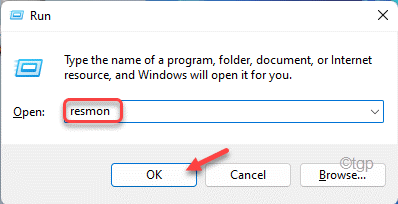
3. När resursövervakaren visas, gå till "Översikt"-fliken.
4. Expandera sedan "CPU"-fliken.
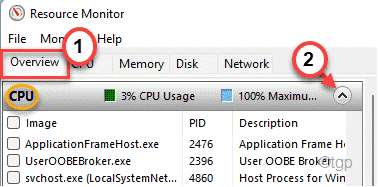
5. Leta sedan efter "sppsvc.exe“.
6. Efter det, högerklicka på processen och tryck på "Avbryta processen“.
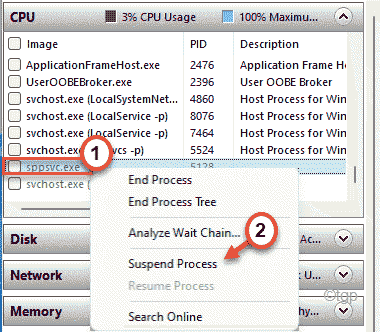
Stäng fönstret Resursövervakning efter att ha avbrutit processen. Öppna Aktivitetshanteraren och kontrollera om den fortfarande äter upp dina resurser.
Fix 2 – Stoppa sppsvc-tjänsten
Om det inte går att stänga av tjänsten kan du försöka stoppa tjänsten Programvaruskydd.
1. Tryck först på Windows-nyckel och börja skriva "tjänster“.
2. Tryck sedan på "Tjänster” i sökresultatet för att öppna tjänsterna.
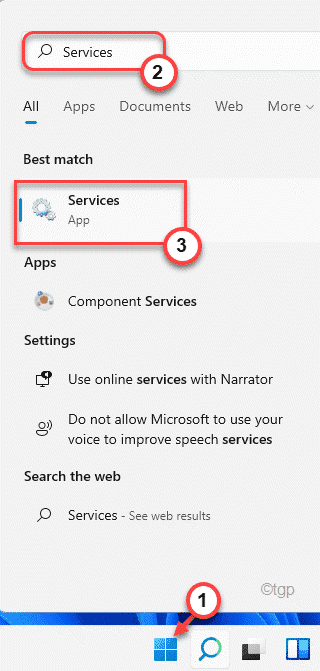
3. När tjänsterna öppnas, leta efter "Programvaruskydd” tjänst.
4. Högerklicka sedan på tjänsten och klicka på "Egenskaper“.
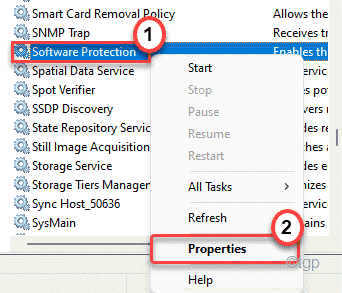
5. Du kan inte ändra "Starttyp:" d.v.s. du kan inte inaktivera just den här tjänsten.
6. Om tjänsten "körs", tryck på "Sluta“.
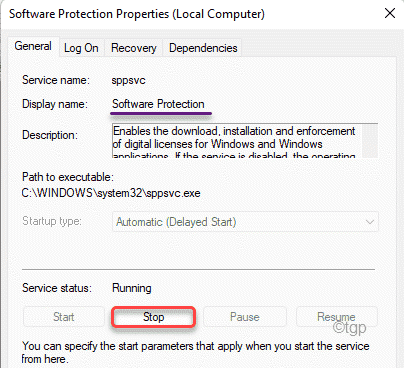
7. Klicka slutligen på "Tillämpa" och "OK” för att spara ändringarna.

Efter det stänger du skärmen Tjänster.
Fix 3 – Inaktivera sppsvc permanent
Du kan inaktivera tjänsten Programvaruskydd.
1. Tryck först på Windows-nyckel tillsammans med R nyckel.
2. Skriv sedan "regedit” och tryck på Enter för att öppna Registereditorn.

varning – Du kommer att ändra en viss registernyckel på din dator. Dessa ändringar kan orsaka ytterligare problem, till och med oåterkalleligt blockera systemet. Så var noga med att följa dessa instruktioner.
Efter att ha öppnat Registereditorn, klicka på "Fil“. Klicka sedan på "Exportera” för att göra en ny säkerhetskopia på din dator.

3. Efter att ha tagit registersäkerhetskopian, gå till den här platsen -
HKEY_LOCAL_MACHINE\SYSTEM\CurrentControlSet\Services\sppsvc
4. Nu, på höger sida, kommer du att se ett värde som heter "Start“.
5. Notera noggrant värdet på denna "Start". Det kommer att vara användbart senare.
[I vårt fall är det "2"]
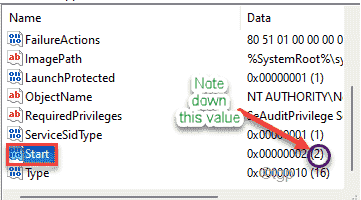
6. Helt enkelt, dubbelklicka på värdet för att ändra det.
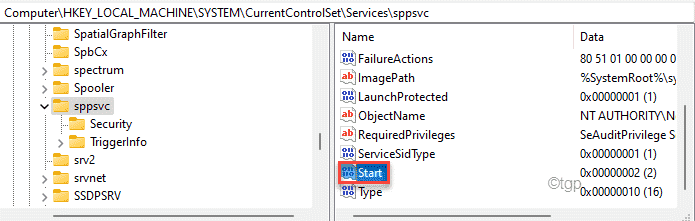
6. Ställ in värdet på "4“.
7. Klicka slutligen på "OK" för att spara den.
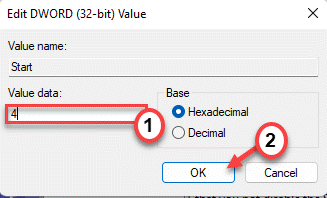
När du är klar stänger du Registereditorn och omstart din dator.
Efter omstart kommer sppsvc inte att köras i bakgrunden eftersom det redan är inaktiverat.
VARNING –
Om du inaktiverar programvaruskyddstjänsten eller sppsvc permanent kommer programvaruskyddssystemet att upphöra och legitimera aktiveringsnycklarna, dynamiska licenser. Så, du kommer att se detta - "Windows kunde inte starta programvaruskyddstjänsten på lokal dator" felmeddelande på din skärm.
Dessutom kommer du att se vattenstämpeln "Windows är inte aktiverad" på din dator. Word, OneNote, Excel kommer att sluta fungera. Så om du bestämmer dig för att återaktivera programvaruskyddet igen.
1. Tryck först på Windows-nyckel och skriv "regedit” och slå Stiga på.
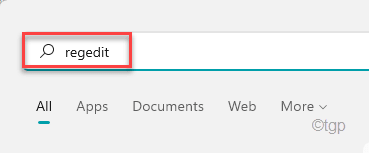
Detta öppnar Registereditorn.
2. Sedan, återigen styra till denna plats från vänster sida ~
HKEY_LOCAL_MACHINE\SYSTEM\CurrentControlSet\Services\sppsvc
3. Nu, på höger sida, dubbelklicka på "Start" värde för att redigera den.
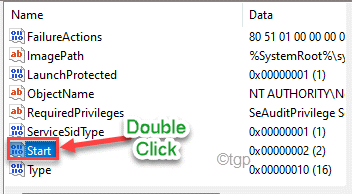
4. Ange nu värdet som du noterade innan du ändrade det.
[I mitt fall var den inställd på "2“. ]
5. Klicka sedan på "OK“.
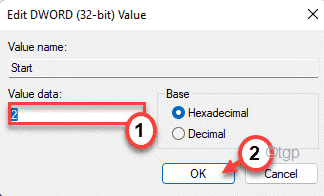
Slutligen, stäng Registereditorn och starta om systemet en gång. Vid omstart startar programskyddstjänsten igen.
Fix 4 – Ta bort uppgiften från Task Scheduler
Windows skapar en uppgift att köra tjänsten Programvaruskydd under ett visst tidsintervall.
1. Tryck först på Windows-tangent+R nycklar tillsammans.
2. Klistra detta UTR-kommando och tryck Stiga på.
taskschd.msc
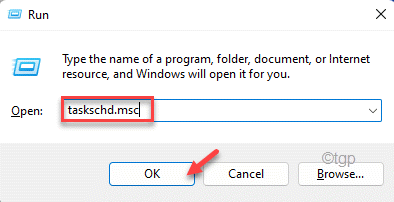
3. När Task Scheduler öppnas, expandera den vänstra sidan på detta sätt ~
Task Scheduler Library >> Microsoft >> Windows >> SoftwareProtectionPlatform
4. Nu, i den högra rutan, hittar du "SvcRestartTask“.
5. Högerklicka sedan på uppgiften och tryck på "Inaktivera“.
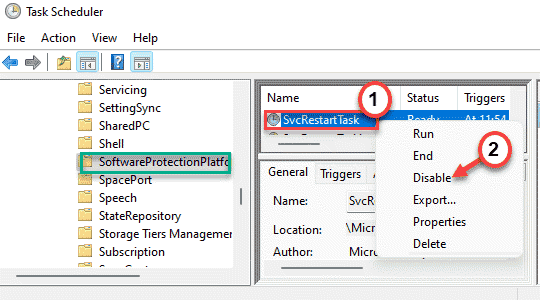
När uppgiften är inaktiverad kan du stänga aktivitetsschemaläggaren.
Nu, omstart din dator.
Fix 5 – Uppdatera ditt system
Om systemet inte är uppdaterat till den senaste versionen, följ dessa steg.
1. Tryck först på Windows-tangent+I nycklar tillsammans.
2. Klicka sedan på "Windows uppdatering” i slutet av vänster sida.
3. Sedan, på höger sida, klicka på "Ladda ner nu“.
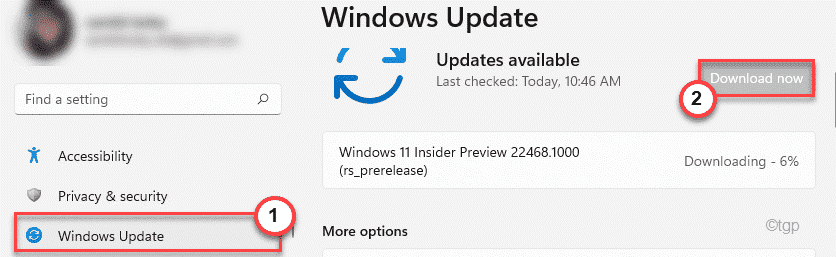
Windows kommer nu att ladda ner uppdateringen för ditt system och installera den. Omstart din dator när det är klart.
Ditt problem kommer att lösas.
